台式电脑怎么设置密码?电脑开机密码怎么设置
来源:game773整合
作者:
时间:2024-03-22 12:44
小编:773游戏
大家在使用电脑的时候,都会保存一些隐私的文件在电脑上吧,为了这些文件不被其他人看到,绝大部分小伙伴会选择设置电脑密码来保护文件隐私,不过还是有部分小伙伴不知道怎么设置电脑密码,下面我就为大家整理了最全的台式电脑密码设置方法,大家可以来参考下。

台式电脑怎么设置密码?
win7系统:
1.首先进入win7系统桌面,接着鼠标点击桌面左下角的开始按钮,打开开始菜单;
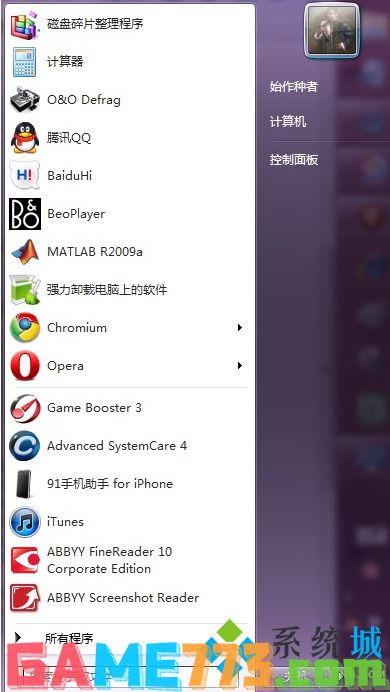
2.然后点击开始菜单上方的头像,也就是用户账户管理进入;
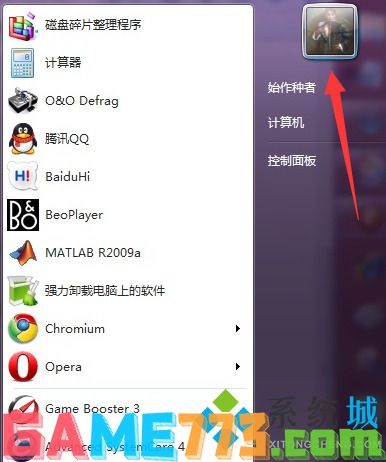
3.在新出现的界面中点击为您的账户创建密码,进入下一步;

4.输入您需要设置的密码和密码提示问题,然后点击创建密码即可。
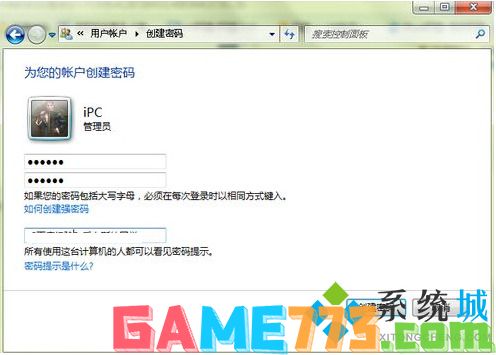
win10系统:
1.点击“开始”,然后点击“设置”;
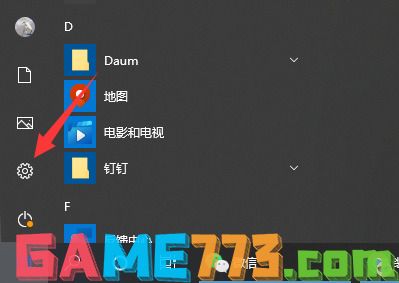
2.点击“账户”;
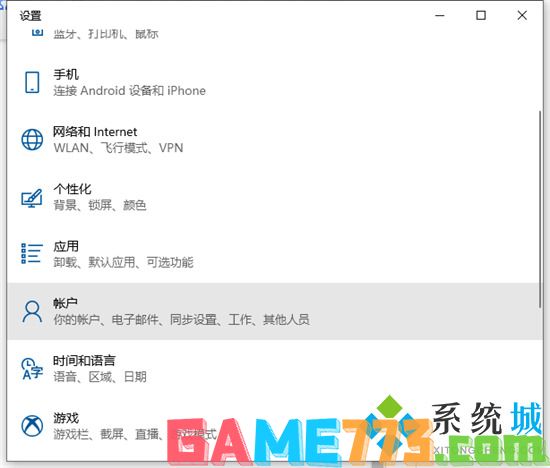
3.点击“登录选项”;
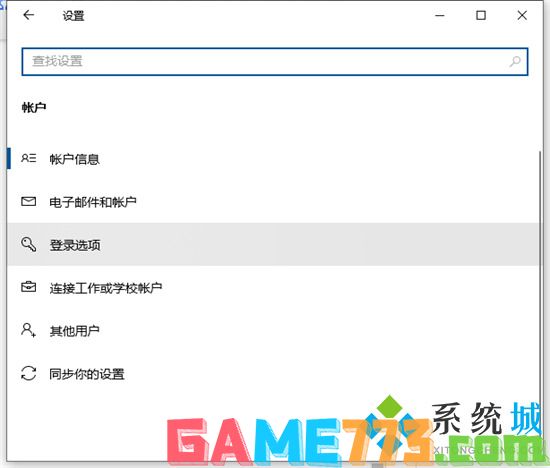
4.点击密码更改;
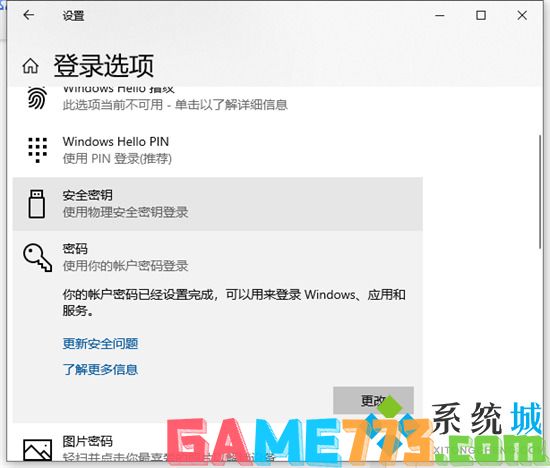
5.然后输入当前密码,点击下一步;
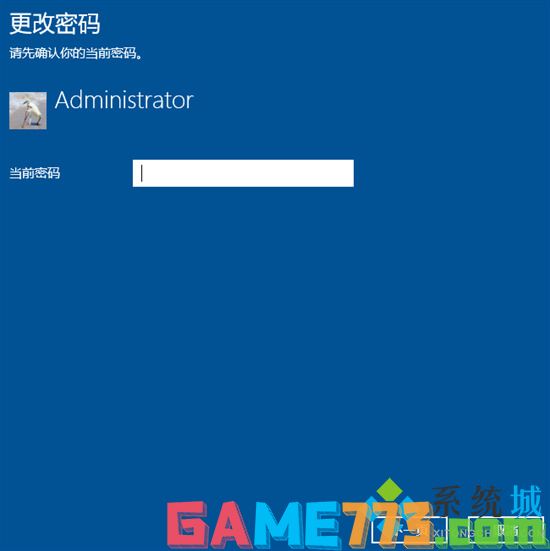
6.然后输入新密码,下一步即可完成。
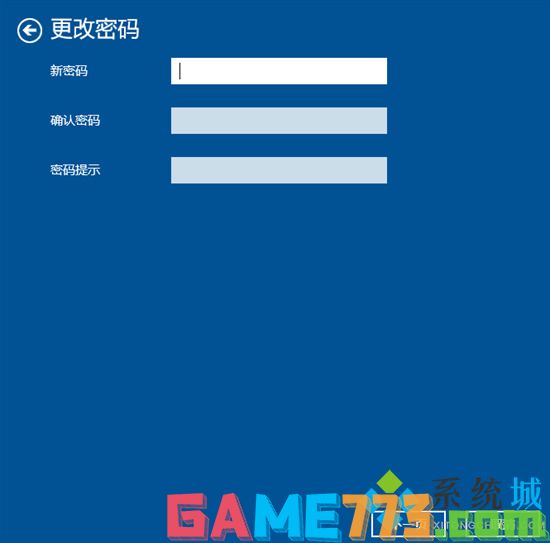
win11系统:
1.从开始菜单进入“设置”;
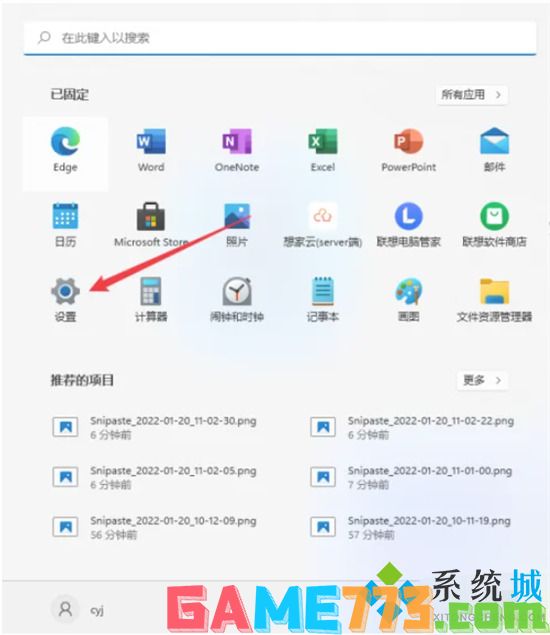
2.鼠标单击左侧菜单栏中的“账户”;
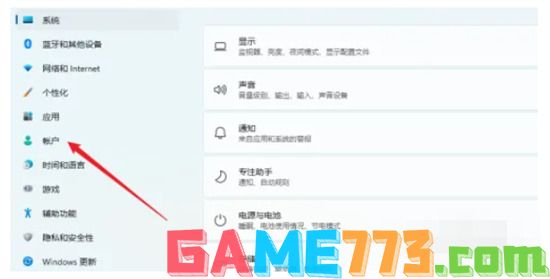
3.点击进入“登录选项”;

4.点击进入“密码”;
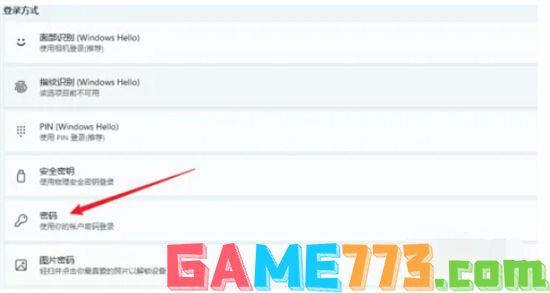
5.输入密码再此确认密码,点击下一步,完成。
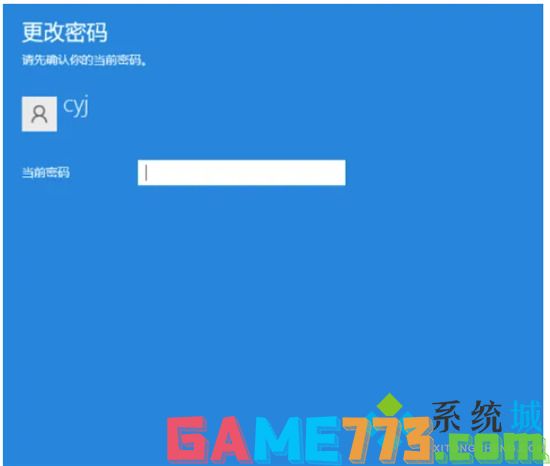
MAC系统:
1.首先,在 Apple 计算机上,单击 Dock 上的设置图标;

2.然后点击打开系统偏好设置,点击“用户和组”选项按钮并设置;

3.找到需要设置和修改密码的用户登录,点击选择需要设置密码的用户进行操作;
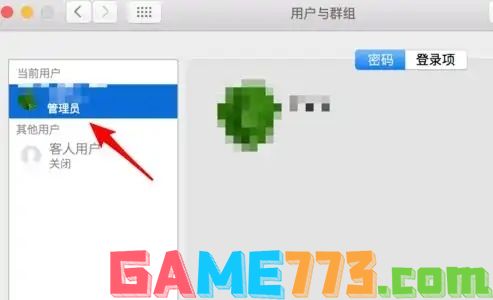
4.然后选择后点击右侧的“更改”密码按钮;

5.接着在弹出的对话框中,再点击上面的‘更改密码’按钮操作;
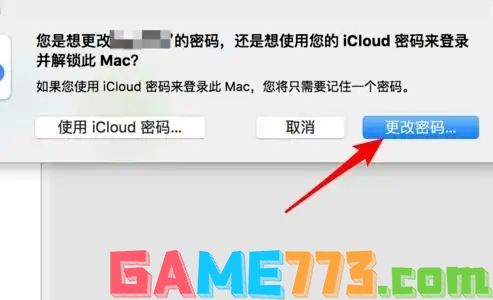
6.在弹出的密码修改窗口中,输入新密码并确认密码,点击修改按钮。
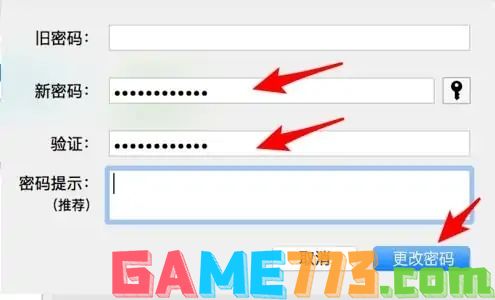
上面是台式电脑怎么设置密码?电脑开机密码怎么设置的全部内容了,文章的版权归原作者所有,如有侵犯您的权利,请及时联系本站删除,更多怎么设置电脑密码?相关资讯,请关注收藏773游戏网。
下一篇:最后一页














